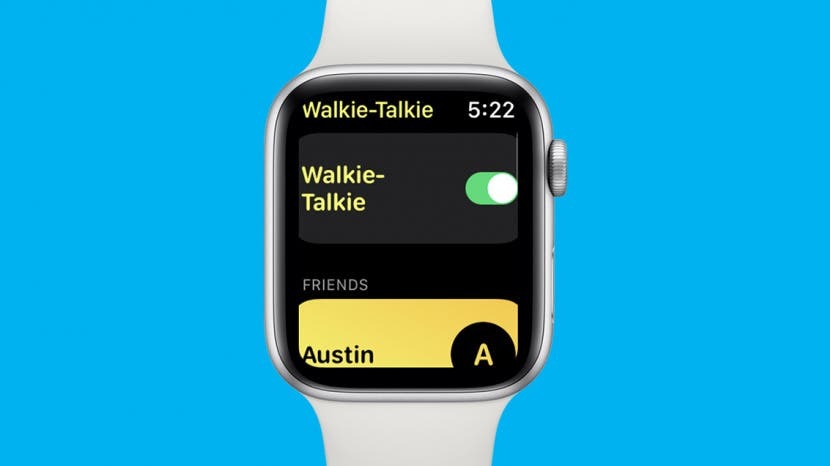
แอพ Walkie-Talkie บน Apple Watch มีประโยชน์เมื่อคุณอยู่ข้างนอกกับเพื่อนๆ หรือแม้แต่ในกิจกรรมที่เกี่ยวข้องกับงาน อย่างไรก็ตาม คุณอาจสงสัยว่าคุณต้องอยู่ใกล้แค่ไหนจึงจะใช้ฟีเจอร์นี้ได้ Apple Watch Walkie-Talkie ไม่ได้จำกัดอยู่จริง เนื่องจากใช้ข้อมูลเซลลูลาร์หรือ WiFi เพื่อสื่อสารในทันที มาพูดถึงวิธีการตรวจสอบให้แน่ใจว่าแอพ Walkie-Talkie ของคุณเปิดใช้งานอย่างถูกต้อง และตั้งค่าให้ใช้ทั้ง Wi-Fi และข้อมูลเซลลูลาร์หรือไม่
ข้ามไปที่:
- ช่วงของ Apple Watch Walkie-Talkie คืออะไร?
- การตั้งค่าเพื่อเปิดใช้งานสำหรับ Apple Watch Walkie-Talkie Range แบบเต็ม
ช่วงของ Apple Watch Walkie-Talkie คืออะไร?
ไม่เหมือนกับเครื่องส่งรับวิทยุแบบใช้มือถือทั่วไปตรงที่มีช่วง Walkie-Talkie บน Apple Watch ของคุณไม่จำกัด เนื่องจากข้อความเสียงที่ส่งโดยแอพ Apple Watch Walkie-Talkie ใช้ข้อมูลเซลลูลาร์หรือ Wi-Fi นี้ หมายความว่า ตราบใดที่คุณมีการเชื่อมต่อมือถือหรือ Wi-Fi คุณจะสามารถสนทนากับใครบางคนทั่วทั้ง ประเทศ. ข้อจำกัดเพียงอย่างเดียวคือ คุณจะต้องตรวจสอบว่าคุณได้เปิดใช้งานแอพ FaceTime เพื่อใช้ข้อมูลเซลลูลาร์บน iPhone ของคุณหรือไม่ ด้านล่างนี้ เราจะแสดงวิธีค้นหาการสลับนี้ เพื่อให้คุณสามารถระบุได้อย่างง่ายดายว่าเปิดใช้งาน FaceTime หรือไม่ และตั้งค่าให้ใช้ทั้ง Wi-Fi และข้อมูลเซลลูลาร์หรือไม่
ที่เกี่ยวข้อง: Apple Watch จะไม่อัปเดตใช่ไหม ซ่อมด่วน
การตั้งค่าเพื่อเปิดใช้งานสำหรับ Apple Watch Walkie-Talkie Range แบบเต็ม
หากต้องการเรียนรู้เพิ่มเติมเกี่ยวกับแอพและคุณสมบัติต่างๆ ของ Apple Watch ให้ลงชื่อสมัครใช้. ฟรีของเรา เคล็ดลับประจำวันนี้ จดหมายข่าว ตอนนี้ มาพูดถึงการตั้งค่าบางอย่างที่คุณควรตรวจสอบเพื่อให้แน่ใจว่าแอป Apple Watch ของคุณได้รับการตั้งค่าและเปิดใช้งานอย่างเหมาะสมเพื่อใช้ทั้งข้อมูลเซลลูลาร์และ Wi-Fi
เปิดใช้งาน FaceTime เพื่อใช้ Walkie-Talkie บน Apple Watch
ก่อนที่คุณจะเริ่มต้นใช้งาน Walkie-Talkie บน Apple Watch ได้ คุณควรตรวจสอบให้แน่ใจว่าคุณได้เปิดใช้งาน FaceTime บน iPhone ของคุณแล้ว หากไม่ได้เปิดใช้งาน FaceTime แอป Walkie-Talkie ของคุณจะไม่ทำงานเลย วิธีตรวจสอบว่าเปิดใช้งาน FaceTime หรือไม่:
- เปิด แอพตั้งค่า.
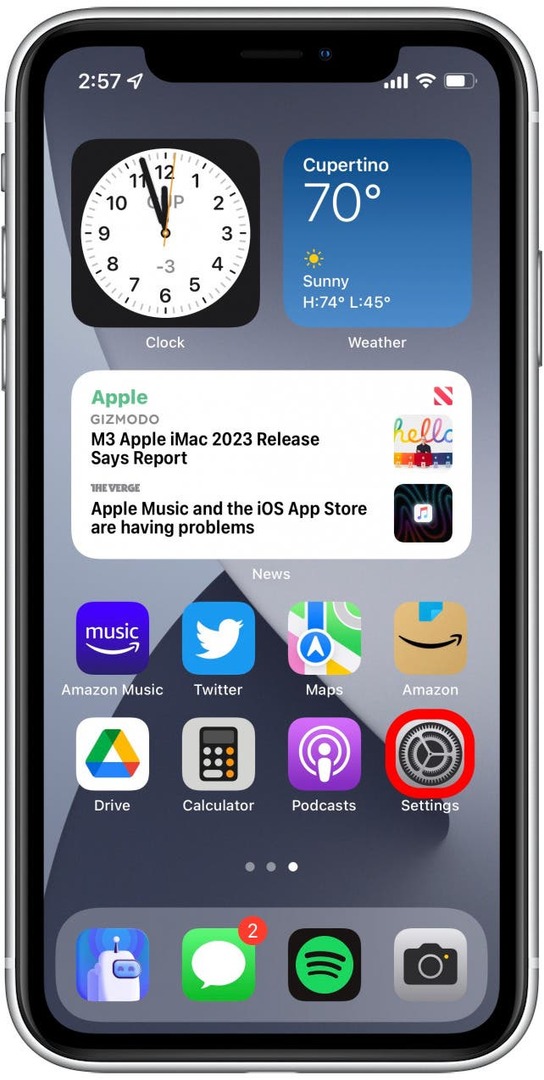
- เลื่อนลงแล้วแตะ FaceTime.
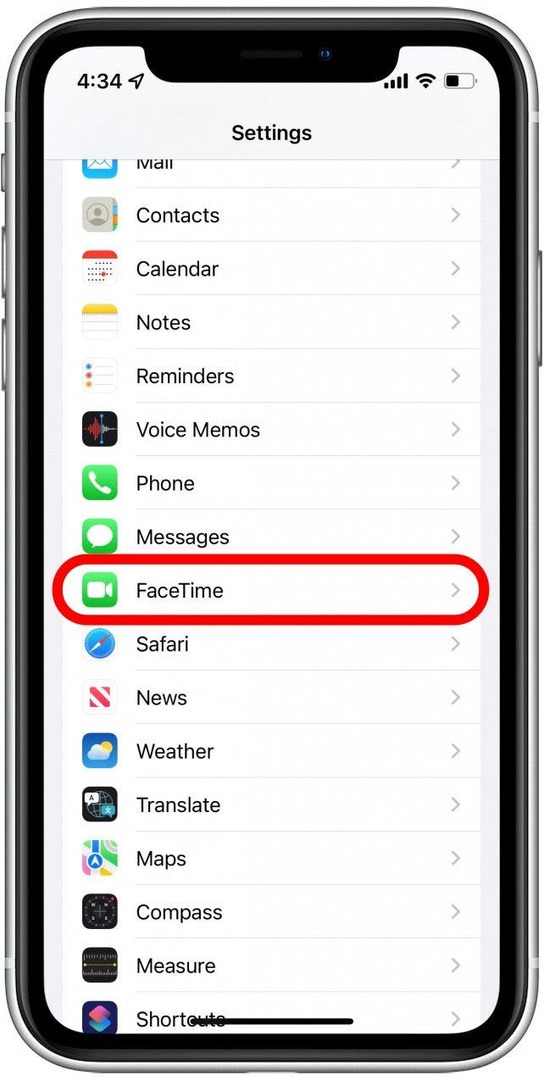
- หากปิด FaceTime ให้แตะ FaceTime สลับ เพื่อเปิดเครื่อง (สลับเป็นสีเขียวเมื่อเปิดใช้งาน)
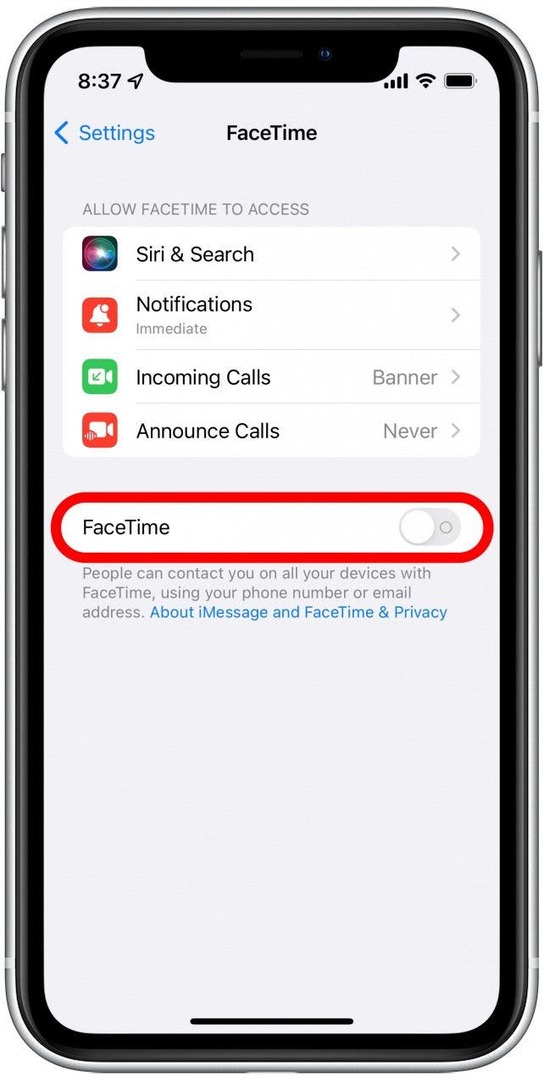
เปิดใช้งานข้อมูลเซลลูลาร์ FaceTime สำหรับ Apple Watch Walkie-Talkie
เมื่อคุณได้ตรวจสอบเพื่อให้แน่ใจว่าได้เปิดใช้งาน FaceTime แล้ว คุณจะต้องแน่ใจว่าได้อนุญาตให้ FaceTime ใช้ข้อมูลเซลลูลาร์ ไม่ใช่แค่ Wi-Fi เมื่อคุณ อนุญาตให้ FaceTime ใช้ข้อมูลเซลลูลาร์ คุณจะสามารถใช้ Apple Watch Walkie-Talkie เพื่อเชื่อมต่อกับใครก็ได้ตราบใดที่คุณมีเซลลูลาร์หรือ Wi-Fi การเชื่อมต่อ. หากคุณเลือกที่จะไม่เปิดใช้งานการตั้งค่านี้ โปรดทราบว่าคุณจะต้องเชื่อมต่อกับ Wi-Fi เพื่อใช้แอพ Walkie-Talkie
- เปิด แอพตั้งค่า.
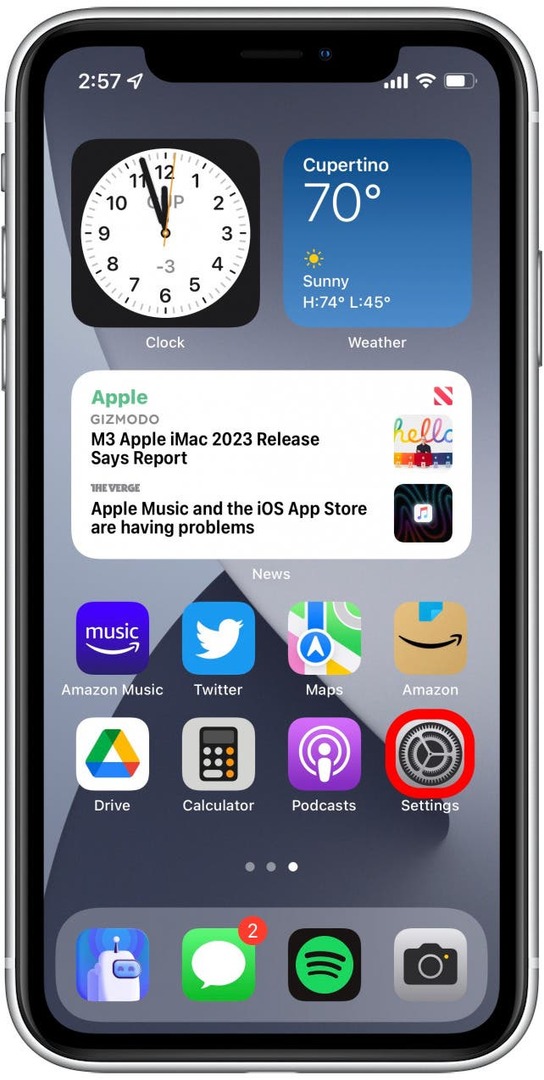
- แตะ เซลลูล่าร์.

- แตะเพื่อเปิดใช้งาน FaceTime สลับ. (สลับเป็นสีเขียวเมื่อเปิดใช้งาน)

วิธีเปิดใช้งาน Walkie-Talkie บน Apple Watch
หากคุณพบว่า Apple Watch Walkie-Talkie ไม่ทำงานเลย ปัญหาอาจไม่หาย Wi-Fi ของคุณหรือการเชื่อมต่อมือถือของคุณ แต่คุณอาจไม่ได้สลับการสลับ Walkie-Talkie บน! เมื่อเปิดใช้งานการสลับนี้จะช่วยให้เพื่อนของคุณสามารถส่งข้อความถึงคุณได้ทุกเมื่อที่ต้องการ เมื่อปิดใช้งาน คุณจะไม่สามารถติดต่อเพื่อนของคุณและพวกเขาไม่สามารถติดต่อคุณได้ ทำตามขั้นตอนด้านล่างเพื่อตรวจสอบอีกครั้งว่าแอพ Walkie-Talkie ของคุณเปิดใช้งานบน Apple Watch ของคุณแล้ว:
- บน Apple Watch ของคุณ ให้กด มงกุฎดิจิตอล เพื่อเปิดหน้าจอหลัก
- แตะ เครื่องส่งรับวิทยุ แอป.
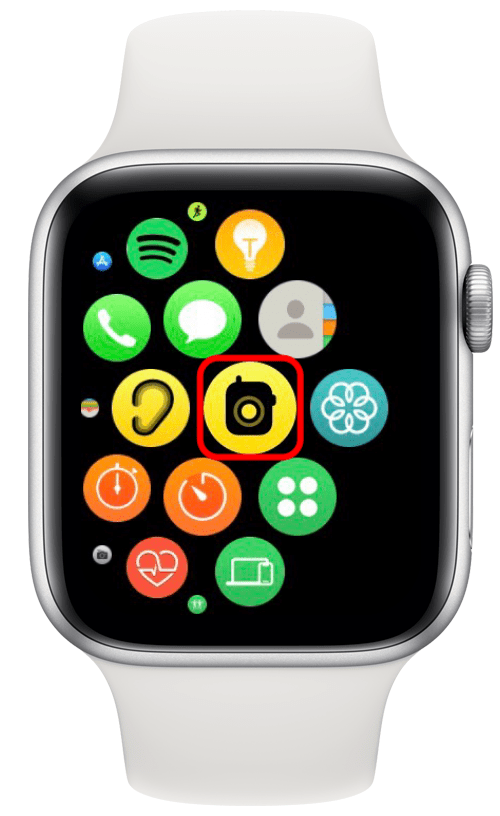
- เลื่อนดูรายชื่อของคุณเพื่อเพิ่มเพื่อน
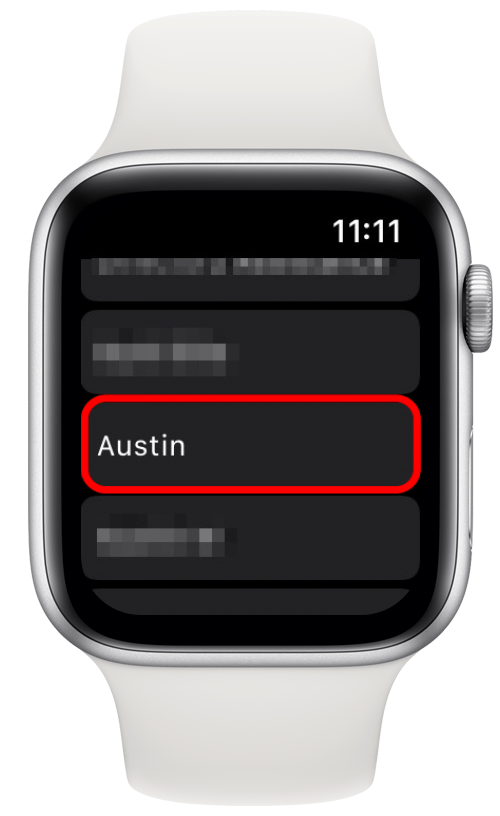
- เมื่อเพิ่มเพื่อนของคุณแล้ว ให้แตะสวิตช์เพื่อเปิดหรือปิดวอล์คกี้ทอล์คกี้ เมื่อเปิดใช้งานวอล์คกี้ทอล์คกี้ เพื่อนของคุณจะสามารถสื่อสารกับคุณได้ทุกเมื่อที่ต้องการ
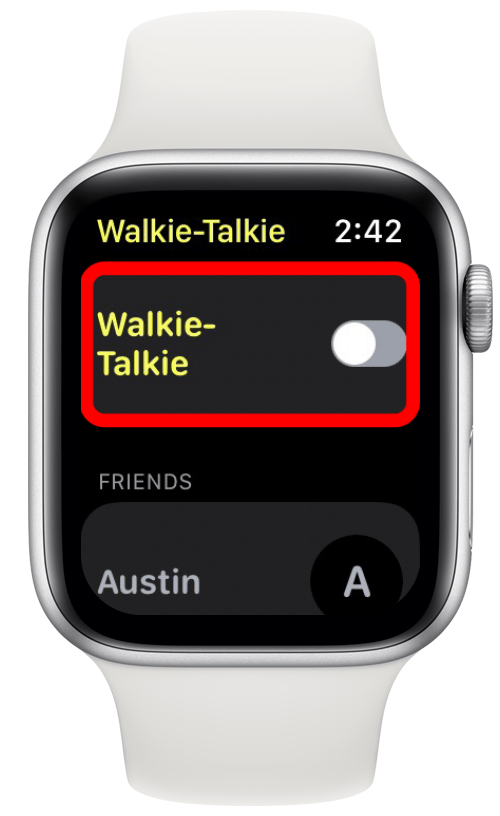
ในขณะที่วอล์คกี้ทอล์คกี้ในชีวิตจริงถูกจำกัดด้วยระยะทางสั้นๆ แต่ช่วง Apple Watch Walkie-Talkie นั้นใช้งานได้ ไม่ว่าคุณจะอยู่ห่างจากเพื่อนของคุณมากแค่ไหน ตราบใดที่คุณเปิดใช้งานการตั้งค่าด้านบน และ Apple Watch ของคุณมีการเชื่อมต่อเซลลูลาร์หรือ WiFi แอพ Walkie-Talkie จะสามารถใช้เสียง FaceTime เพื่อถ่ายทอดเสียงของคุณไปยัง Apple. ของเพื่อนคุณได้ ดู.
รายละเอียดผู้แต่ง

รายละเอียดผู้แต่ง
Rhett Intriago เป็นนักเขียนที่หลงใหลใน Apple และหลงใหลในตัวเอง เมื่อไม่ได้เขียนบทความเกี่ยวกับ iPhone Life เขามักจะชอบเล่นเกมกับเพื่อน ดูอนิเมะกับภรรยา หรือเล่นกับแมวสามตัว